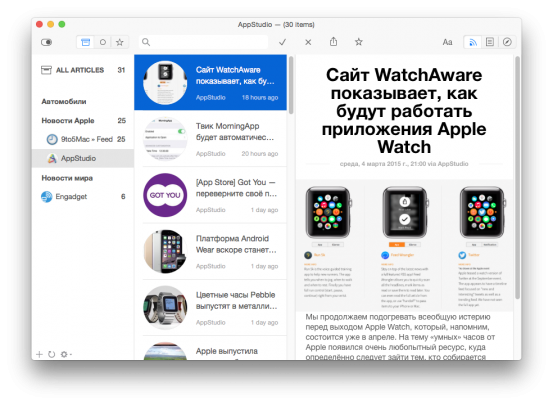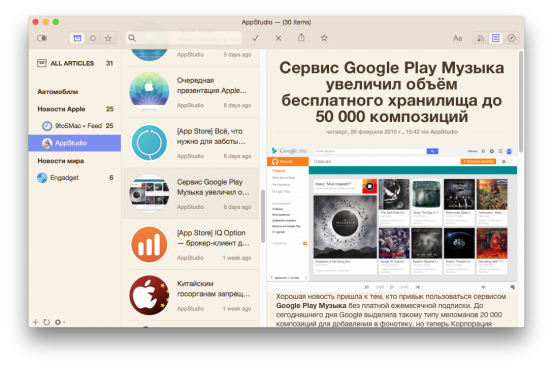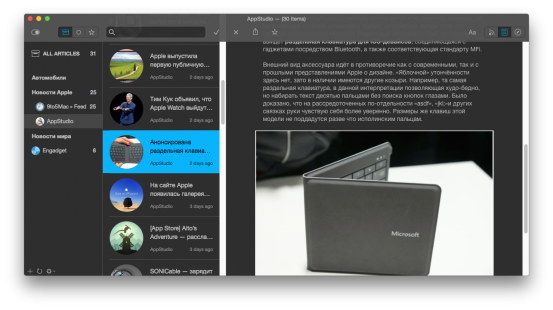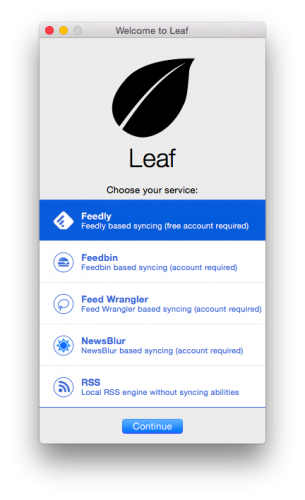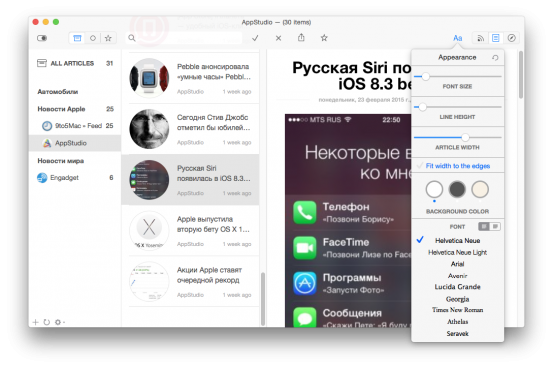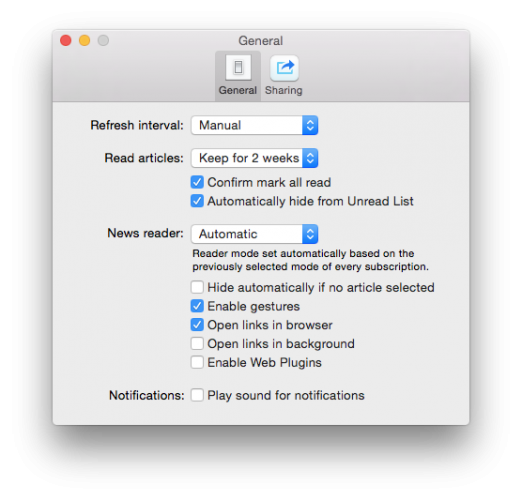[Mac App Store] Pulp. Необычный RSS-клиент для Mac OS X
В марте месяце мы рассказывали о довольно стильном приложении для чтения RSS-новостей, называвшемся NewsLife и имевшем неплохую функциональность вкупе с довольно стильным дизайном. Казалось бы, придумать что-то более оригинальное и выдающее уже невозможно, но нет, разработчики из компании Acrylic Software представили на суд пользователей совсем необычный RSS-агрегатор под названием Pulp.
Приложение выходит на Mac OS X и iOS (версия для iPad). Обе версии по своему интерфейсу и дизайну являются практически близнецами, более того, между ними возможна синхронизация с помощью сервиса Pulp Sync. Если вас в ходе чтения обзора посетит ощущения дежа вю, то это нормально, потому что про iPad-версию Pulp мы писали ещё в те времена, когда она только появилась и называлась Times for iPad. С тех пор многое изменилось.
При первом запуске Pulp пользователю предлагается пройти несложную настройку приложения, которая сводится к предложению создать аккаунт Pulp Sync или указать учетные данные уже существующего аккаунта. Регистрация аккаунта совершенно бесплатна, а в случае отсутствия необходимости в синхронизации совсем необязательна — Pulp отлично работает и без наличия аккаунта Pulp Sync.
Следующим шагом приложение обновит содержание новостных лент, которые были предустановлены в программе и на этом предварительная настройка будет закончена.
Первое, что бросается в глаза при запуске программы — это ее необычный вид. Интерфейс Pulp напоминает обычную бумажную газету, со страницами, разделенными на полосы.
Клик на любом заголовке не просто откроет новость для прочтения, как это сделано в других подобных приложениях — с красивой анимацией страничка будет отогнута вниз, как будто была перевернута одна из страниц настоящей газеты или журнала. Если новость анонсирует объемную статью, то изначально показывается не все содержание статьи, а только небольшая его часть. Для того, чтобы прочитать весь текст целиком, можно воспользоваться инструментом Magic Reader, который представлен соответствующей иконкой (с изображением волшебной палочки) на небольшой панели инструментов, расположенной в верхней части окна.
Если определенная статья вам настолько понравилась, что вы хотите ее сохранить на будущее, то можно воспользоваться своеобразным менеджером закладок, представленным дополнительной, всплывающей панелью. Достаточно воспользоваться кнопкой «+«, расположенной на той же панели инструментов, и статья окажется в закладках. Точно таким же образом можно делать закладки и в предыдущем окне, в котором представлены только заголовки новостей, за исключением того, что технология добавления закладок будет несколько иная. В этом случае, с помощью кнопки с изображением квадратика открываем панель закладок и перетаскиваем нужную статью на нее. Теперь мы сможем вернуться к данной статье в любое время.
Мы рассмотрели основной принцип работы Pulp в режиме чтения новостей, но самое интересное скрывается в режиме редактирования. Данный режим называется именно так, потому, что в нем производится не только добавление новых новостных лент, но и производится вся работа с разделами и полосами Pulp.
Как вы уже могли понять из содержания скриншотов, изначально в Pulp имеется 4 раздела (Technology, Science, Arts & Enternainment, Lifestyle), в каждом из которых новости представлены на трех полосах. Как правило, на одну новостную ленту отводится по одной полосе (но вполне можно расположить на одной полосе сразу несколько фидов), и если количество полос может быть увеличено только до четырех, то число разделов может быть каким-угодно, лишь бы только пользователю было комфортно их перелистывать 🙂 В качестве примера мы создадим раздел Apple и добавим в него новостную ленту нашего сайта. Для этого, воспользовавшись кнопкой «Edit» на панели инструментов, переходим в режим редактирования и, используя появившуюся кнопку в строке с названиями разделов, создаем раздел Apple.
На скриншоте видно, что во вновь созданном разделе уже присутствуют три полосы, а в правом верхнем углу каждой полосы видны две кнопки. Первая кнопка позволяет добавить еще одну полосу или удалить существующую и на данном этапе она нам совсем неинтересна. Для добавления новостной ленты AppStudio.org мы воспользуемся второй кнопкой, которая предоставляет пользователю 5 режимов добавления новостных фидов.
- Feed Search. Принятый по умолчанию режим добавления новостных лент с помощью специальных feed-ссылок. Именно этим способом мы и воспользуемся для добавления в Pulp нашей ленты.
- Mail. Pulp позволяет импортировать новостные ссылки из других приложений, работающих с новостными лентами, в частности из штатной почтовой программы Mail, которая идет вместе с операционной системой Mac OS X. Pulp просканирует и выведет на экран список фидов, добавленных в Mail, а пользователю останется выбрать из них нужные.
- Safari. Режим добавления новостных лент, аналогичный предыдущему варианту, за тем исключением, что импортирование фидов производится из штатного веб-браузера Safari, который, как известно, тоже умеет работать с RSS-новостями.
- OPML File. Режим импортирования новостных лент из OPML-файла, в который были экспортированы фиды из другого приложения, работающего с RSS-новостями.
- Google Reader. Импорт фидов из популярного интернет-сервиса Google Reader. При первом сеансе импорта потребуется ввести учетные данные от аккаунта Google.
Мы не ограничились добавлением только нашей новостной ленты и добавили еще несколько фидов популярных интернет-изданий — в итоге у нас получился вот такой интересный раздел.
Вы заметили бейдж в стиле iOS над разделом Science? Именно таким образом Pulp показывает, что в том или ином разделе появились обновления в новостных лентах. В данном случае, цифра обозначает, что появилась 1 свежая новость. Такой же индикатор будет показан на иконке Pulp, размещенной в доке. Более того, в меню настроек можно управлять управлять поведением приложения при появлении свежих новостей в добавленных фидах.
Несомненным достоинством Pulp является возможность публикации новостей в ряде социальных сетей, сервисов и пр. В частности, поддерживается публикация в Facebook, Twitter, Instapaper, Read It Later, Readability, а также отправка новости по электронной почте, используя штатную почтовую программу. Перед первой публикацией не забываем заглянуть в меню настроек программы и указать свои учетные данные от аккаунта в выбраннои сервисе.
Меню настроек у Pulp довольно простое и имеет всего 4 вкладки, в которых будет несложно разобраться даже неискушенному пользователю.
- General. Настройки поведения Pulp при чтении новостей и открытии внешних ссылок.
- Feeds. Настройка частоты обновления содержания новостных лент и выбор способа сигнализации о наличии свежих новостей.
- Sharing. Управление возможностью публиковать выбранные новости в тех или иных социальных сетях, сервисах и пр, а также настройка учетных записей для этих онлайн-сервисов.
- Sync. Самая простая вкладка, в которой настраивается синхронизация между двумя устройствами с установленным приложением Pulp, используя сервис Pulp Sync.
Единственный, но, пожалуй, достаточно существенный минус программы заключается в том, что она умеет только импортировать фиды из Google Reader, но не поддерживает синхронизацию с ним. Количество читаемых фидов зачастую расширяется, и возня с их ручным добавлением вряд ли понравится пользователю. В остальном приложение является довольно привлекательным, хотя и имеет несколько необычный интерфейс.
Pulp можно приобрести только в Mac App Store. Перед покупкой рекомендуем скачать с сайта разработчика бесплатную trial-версию программы, которая останется полнофункциональной в течение 7 дней.
Источник
[Mac App Store] Leaf — красивый и удобный RSS-агрегатор для Mac
Чтобы всегда оставаться в курсе всех интересующих новостей, в обязательном порядке стоит обзавестись хорошей RSS-читалкой. Для компьютеров Mac практически идеальным решением в соотношении цена/качество является Leaf.
Главный упор RSS-ридера был сделан на интерфейс. Он выполнен в простом и лаконичном внешний стиле. На выбор доступно три цветовые схемы (белая, чёрная и кофе). Основное левое боковое меню содержит подписки и папки. Вторая колонка отображает список новостей. Переключение происходит по трём вкладкам: входящие, непрочитанные и отмеченные (избранные). Навигация интуитивно понятная и не вызывает вопросов ни у продвинутых, ни у начинающих пользователей. Leaf выглядит значительно лучше многих конкурентов.
Функционал Leaf хоть и проигрывает таким аналогам, как ReadKit, но в целом справляется со своей задачей на «отлично». Программа имеет возможность синхронизации списков прочитанных и непрочитанных новостей между Feedly, Feedbin, NewsBlur и Feed Wrangler.
Любую новость можно просматривать в формате краткого RSS-сообщения с подзагрузкой полной версии или через встроенный браузер. Вкладка «Сохранить в…» позволяет отправить новость в такие сервисы, как Buffer, Evernote, Readability, Instapaper, Facebook, Twitter, LinkedIn или OmniFocus. А вот популярного нынче сервиса для отложенного чтения Pocket почему-то нет. Также возможна отправка через AirDrop, iMessage, Mail, добавление в список чтения или в приложение «Фото». Очень понравилась функция сохранения изображения даже с RSS-превью. К примеру, в том же ReadKit можно только скопировать картинку в буфер обмена.
В Leaf достаточно много настроек, касающихся чтения, к которым относятся параметры шрифта (размер, тип, межстрочный интервал), ширина колонки текста и автовыравнивание по ширине.
Поиск самый что ни на есть базовый — никаких фильтров нет.
Немногочисленные настройки позволяют подключить/удалить сервисы шаринга, выбрать время обновления, звуковые оповещения и срок хранения материалов.
Каждая свежая новость сопровождается системным уведомлением в правой верхней части рабочего стола. Самые занятые могут сделать голосовое воспроизведение текста уведомления системным голосом OS X.
Русской локализации Leaf нет. Именно из-за этого папки необходимо создавать на английском, а уже затем переименовывать их на русский язык. В противном случае каталоги попросту не создаются.
Leaf идеально подойдёт тем, кто хочет получить качественный сервис для комфортного чтения, но тысячи настроек под себя — это не про него.
Источник
5 of the Best RSS Reader Apps for macOS
While RSS fans of years past still mourn the loss of Google Reader, numerous RSS apps have risen in its place. That’s especially true for macOS, where developers have introduced a bevy of dedicated apps since the dismissal of Google Reader. For anyone looking to not be reliant on a web-based RSS reader we take a look at some of the best RSS reader apps for macOS.
Also read: 
1. Reeder 5
Having always been at the forefront of RSS reader apps for macOS, Reeder 5 is a standout option for RSS reading on the Mac. Designed with a minimal interface in mind, Reeder incorporates a wide variety of services such as Feedbin, Feedly, Feed Wrangler and The Old Reader. Reeder also integrates with Instapaper and Pocket for offline reading.
One welcome addition over previous versions of Reeder is the option to mark as read as you scroll. Ultimately, what makes Reeder 5 stand out so well is its polished interface that stays out of your way, allowing you to focus solely on what you want to read.
Reeder 5 is available in the Mac App Store for $9.99 as a one-time purchase.
2. NetNewsWire
Immediately appealing due to its open source nature, NetNewsWire is both fast and free. Syncing is handled through either Feedbin or Feedly. The feature-light app doesn’t weigh you down with options, in-app purchases or anything that can get in the way. You can navigate everything via your mouse or keyboard, thanks to a bevy of single-key keyboard shortcuts.
Want a light or dark mode? That’s here too. The option of hiding read articles or starring articles to come back to later is also available. Background refresh ensures that you don’t have to do anything to get NetNewsWire to pull in new articles for you. A built-in Reader view strips out all of the unnecessary web page fluff and helps you focus solely on the articles you want to read. If you ever want to add new news sources on your own, a Safari extension ensures you can do exactly that with just a few clicks.
3. ReadKit
ReadKit has been around for a long time. ReadKit is similar to its competitors in that it helps you focus solely on what you want to read. Instapaper and Pocket are also accessible so you can add plenty of offline reads for another time. When it comes to reading directly through the app, Smart Folders will help keep you organized. Want dedicated folders for iOS, Mac, Apple TV and Apple Watch? You can set that up with just a few clicks.
Adding to your feeds can be done through a variety of RSS services including Feedly, NewsBlur, Feed Wrangler, Fever and more. If you want to block out the world and focus just on ReadKit, enable “Focus mode,” hide all of your folder columns and go full screen. One of the best aspects of ReadKit is its ability to be customized, as you can tweak font style, height, alignment, line spacing, page width and more. You may never want to touch anything, but knowing you have the option makes ReadKit all the more attractive an option for Mac owners.
The app is available for $9.99 in the Mac App Store.
4. Feedly
Feedly initially started as a web app but now comes with a desktop app for macOS. For RSS beginners, Feedly may be the best option, as it helps you immediately organize subjects including Business, Health, Technology, Sports and more. Start by picking a category that interests you, news or blogs within that category that you’d like to read, and Feedly does the rest.
Beyond its web features, the macOS app adds a few new options including logging in with a Google or Twitter account. Adding new feeds is also much easier on the Mac app. Additionally, Feedly includes its own built-in browser so you don’t have to jump into Safari, Chrome, Edge, Brave, etc. to read.
Feedly is 100 percent free for most users. If you want to add more sources or share via social networks, you can join Feedly Pro for $6 per month.
5. News Explorer
When you want your RSS reader to go beyond RSS, News Explorer can come to the rescue. The clean interface enables the option to add RSS, JSON, Atom and Twitter subscriptions all to one main feed. You can also add in Podcast RSS feeds. Beyond its sources, article lists can include thumbnails that can be adjusted for visibility and alignment so you can customize the app to your liking.
Reader view allows you to read just the full text of articles without any ads or extras. Navigating right to your content feed can be done with a single click. If you want to reply to tweets in the app, you can reply and retweet without leaving the app or opening the browser. Like its other RSS counterparts, Pocket and Instapaper are available for offline reading, or you can share articles via Messages, Facebook or other sharing services.
News Explorer is available for macOS users for $9.99 as a one-time purchase.
Final Thoughts
RSS has long solidified its place as the go-to for news reading. While Feedly is the backbone to just about every RSS Mac app on this list, that doesn’t make it a must-use, as apps like Reeder and ReadKit offer plenty of features on their own. If you don’t want to fork over any cash or prefer open-source options, NetNewsWire is the best option for you. For Linux users, you can check out Tickr.
David is a freelance tech writer with over 15 years of experience in the tech industry. He loves all things Nintendo.
Источник